忙しい仕事でなかなか家族団らんの時間が取れない方も多いのではないでしょうか。
そんな方に家族で楽しめるAmazonプライムビデオをおすすめします!
私はトラックドライバーと言う職業柄ストレスがたまりやすく困っていたのですが、そんな悩みを解消してくれたのが、Amazonプライムです。
Amazonプライムはプライムビデオをはじめ、ショッピングやミュージックなど数多くのサービスを提供しています。
この記事では、30日間の無料体験が出来る、Amazonプライムの登録方法や解約手続きのやり方から、Amazonプライムビデオの視聴方法の説明と楽しみ方を紹介します。
 アシスタント
アシスタントAmazonプライム会員になると複数のサービスを楽しめますよ。
 こつぶ
こつぶ30日間の無料体験が付いているのでまずは、Amazonプライム会員に登録しよう!
\30日間の無料体験をこちらからお試しください/
Amazonプライム会員とは?プライム会員特典に含まれるサービスが利用出来る
Amazonプライム会員に登録すると、Amazonのネットショッピングでお急ぎ便などの配送を無料で利用できる他に以下のプライム会員特典のサービスを追加料金なしで使えます。
- Amazon PrimeVideo(プライムビデオ)
- 会員特典の映画・ドラマ・アニメなどの作品を追加料金なしで見放題です。
- (レンタルは別途料金がかかります。)
- Amazon MusicPrime(ミュージックプライム)
- 1億曲以上の音楽を広告なしで、ストリーミング再生・シャッフル再生(スキップの制限があり)のみで聴き放題です。
オフライン再生やスキップ無制限で1億曲以上聴き放題の - Amazon MusicUnlimited(有料)もあります。
- 1億曲以上の音楽を広告なしで、ストリーミング再生・シャッフル再生(スキップの制限があり)のみで聴き放題です。
- Amazon Photos(アマゾンフォト)
- 写真や動画を保存できるストレージサービスです。
写真は容量無制限で保存できるのですが、動画は5GBまで保存可能です。
- 写真や動画を保存できるストレージサービスです。
- PrimeReading(プライムリーディング)
- プライム特典の1000冊以上の電子書籍「書籍・雑誌・コミック」などが追加料金なしで読み放題のサービスです。
- KindleUnlimited(有料)もあります。
- その他はAmazonのカスタマーサービスをご覧ください。
ひとつひとつのサービスで料金を取っても、おかしくないレベルのコンテンツがひとくくりになっているという、さすがAmazonと言ったところではないでしょうか。
Amazonプライム会員の料金
Amazonプライムは年間で4900円(税込)月間500円になり、登録してから30日間の無料期間がつく安くてお得なサービスです。
(注)2023年8月24日よりプライム会員料金が改定されます。
料金は以下の通りです。
- 月間プランの料金:500円(税込)→600円(税込)
- 年間プランの料金:4900円(税込)→5900円(税込)
既存のプライム会員の方は2023年9月24日以降、次の更新日に新しい価格が適用されます。
学生会員割引のサービスがあり、PrimeStudent(プライムスチューデント)に登録すると学生限定で半額の年間2450円で月間250円になり、登録してから6ヶ月間の無料期間がつきます。
(注)同じくプライムスチューデントも料金が改定されます。
料金は以下の通りです。
- 月間プランの料金:250円(税込)→300円(税込)
- 年間プランの料金:2450円(税込)→2950円(税込)
 こつぶ
こつぶこの様に料金が改定されますのでご注意ください!
Amazonプライムの退会方法は?アプリとwebから退会できます
Amazonショッピングアプリから退会方法
- アプリにログインしたら、アカウントサービスからプライム会員情報の設定・変更を選択します。
- プライム会員情報の管理をタップして、プライム会員情報をタップします
- プライム会員資格を終了し、特典の利用を止めるを選択します。
- 最後に特典と会員資格を終了を選択して退会完了となります。
 こつぶ
こつぶ3.の手順中に更新前のお知らせを受け取るにチェックを入れとくと、会員資格が終了する3日前にお知らせメールで通知されます!
webサイトからの退会方法
- Amazonトップページにログインしてアカウント&リストからアカウントサービスを選択します。
- アカウントサービスからプライムを選択します。
- プライム会員情報から、会員情報を更新し、プライムをキャンセルするを選択します。
- プライム会員資格を終了するを選択します。
- 最後に会員資格を終了するを選択したら退会完了となります。
 こつぶ
こつぶ4.の手順中に更新前にお知らせを受け取るにチェックを入れとくと、会員資格を終了する3日前にお知らせメールで通知されます!
簡単に退会出来るので、プライム会員に登録して直ぐに退会しても30日間は無料体験を続けられます。
Amazonプライムビデオを登録するAmazonプライムビデオの視聴方法

プライムビデオをテレビで見る方法
プライムビデオをテレビ見るには、Amazonプライムビデオのアプリとインターネット環境が必要です。
スマートテレビの視聴方法
スマートテレビとは、インターネット接続が可能で、動画配信サービスやアプリなど色々利用できるテレビです。
ただ、Amazonプライムビデオに非対応の機種も有るので注意してください。
対応機種はこちらを参照してください。Amazonカスタマーサービス
Amazonプライム対応機種のスマートテレビだと既にアプリがダウンロードされているので、Amazonプライムの登録済みなら簡単な設定で視聴が可能です。
Fire TV Stickでの視聴方法

Fire TV StickでAmazonプライムビデオを視聴するには、HDMI端子とインターネット環境が必要です。
*HDMI端子のないテレビでも変換機器があるので、記事下部を参照してください↓↓
HDMI端子ありのテレビなら、Fire TV StickをHDMI端子に差し込むだけで、Amazonプライムビデオの他にさまざまな動画配信サービスが視聴可能です。
Chromecastでの視聴方法
Chromecastとは、Googleが販売しているデバイスでスマホやパソコンがリモコンになり、スマホ・タブレット・パソコンの画面をミラーリングできます。(画面ミラーリングとはスマホやタブレットの画面をテレビに表示することができる機能です。)
*ChromecastはHDMI端子とWi-Fi環境が必要です。
ChromecastをテレビのHDMI端子に差し込むだけで、プライムビデオの視聴が可能です。
Blu-rayプレイヤーでの視聴方法
Blu-rayプレイヤーで視聴するには、Amazonプライムビデオ対応機種でないと視聴できません!
対応機種については、カスタマーサービスを参照してください。
Amazonプライムビデオ対応機種でテレビとBlu-rayプレイヤーを接続すれば視聴が可能です。
Wi-Fi環境が必要です。
ゲーム機での視聴方法
Amazonプライムビデオに対応しているゲーム機でも視聴可能です。
対応機種はカスタマーサービスを参照してください。
プライムビデオをスマホ・タブレットで見る方法
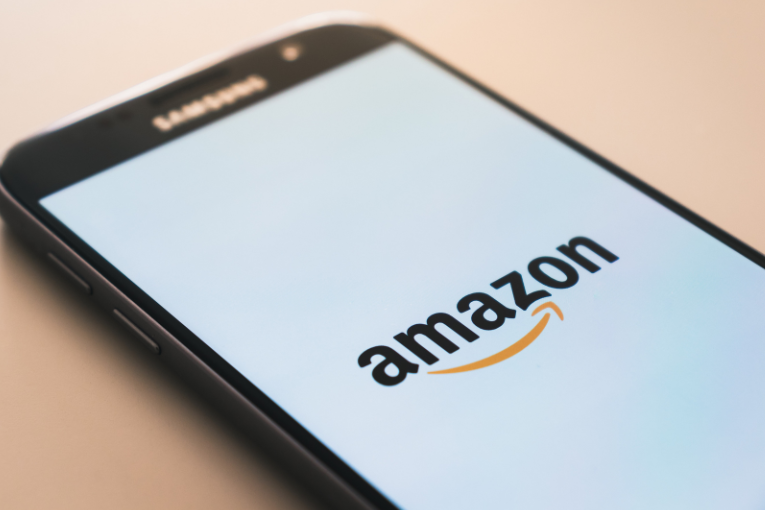
プライムビデオをスマホやタブレットでみるには、プライムビデオのアプリをインストールする必要があります。
アンドロイド端末の場合はGoogle PlayからIOS端末の場合はApp Storeからインストールしてください!

プライムビデオのアプリをインストールしたら、Amazonプライムまたはプライムビデオのアカウントにログインすると視聴が可能です。
Android端末やIOS端末だと、プライムビデオの作品をダウンロードして、オフライン再生で視聴が可能です。
ストリーミング再生・ダウンロード方法は、視聴したい作品をタップして、映画だと今すぐ観るはストリーミング再生でダウンロードを選択するとダウンロードできます。
ドラマなど複数のエピソードがある場合は、エピソード1今すぐ観るはストリーミング再生でシーズン1をダウンロードを選択すると全エピソードのダウンロードを開始します。
1エピソードごとにダウンロードしたい場合はエピソードごとにこのマークをタップするとダウンロードされます。
\30日間の無料体験が付いてます/
家族会員について
家族会員の登録方法はAmazonのカスタマーサービスを参照してください。
 アシスタント
アシスタント1人プライム会員がいると2人まで無料なので家族会員はお得ですね!
まとめ
Amazonプライムビデオを視聴するには、まずはAmazonプライム会員に登録しましょう。
プライム会員ではなくても視聴できますがレンタルか購入のみになりまので、プライム会員の方が断然お得ですよ!
家族会員に登録すれば自分以外に2人まで無料でサービスを受けることが出来るのでお得です。
Amazonプライム会員だと、Amazonプライムビデオの他にショッピングやミュージックなどたくさんのサービスがあるので無限に楽しむことが出来ると思います!
30日間の無料体験も付いてくるので試しにでも、Amazonプライム会員特典を満喫してください。
 アシスタント
アシスタント最後までご覧いただきありがとうございました。
 こつぶ
こつぶこれからもこつぶブログをよろしくお願いいたします!
\30日間の無料体験を試してみる/

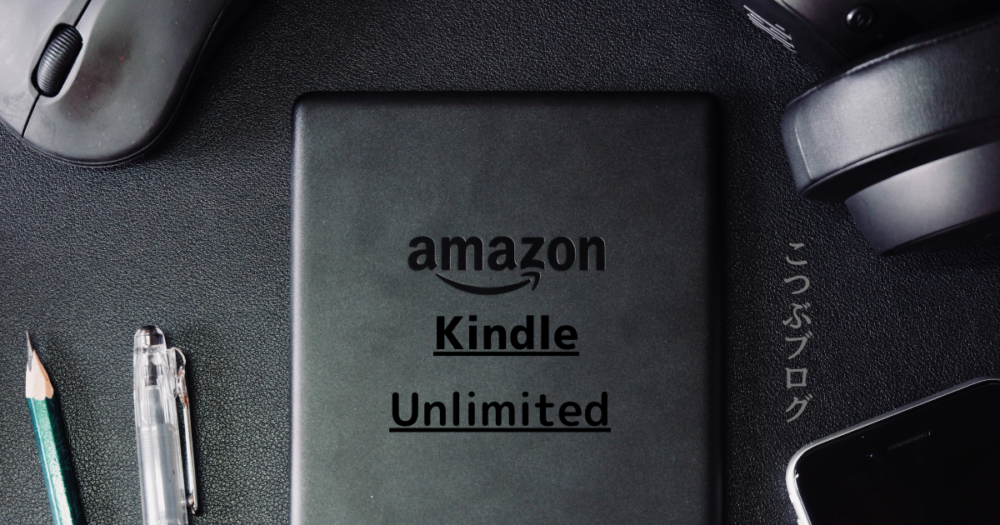
Amazonプライムビデオの他にネットフリックスやHuluなど色々な動画配信サービスも観れるFire TV Stick!
スマホでリモコン操作が出来るGoogleクロームキャスト!
HDMI端子を搭載していないテレビに変換機器です!

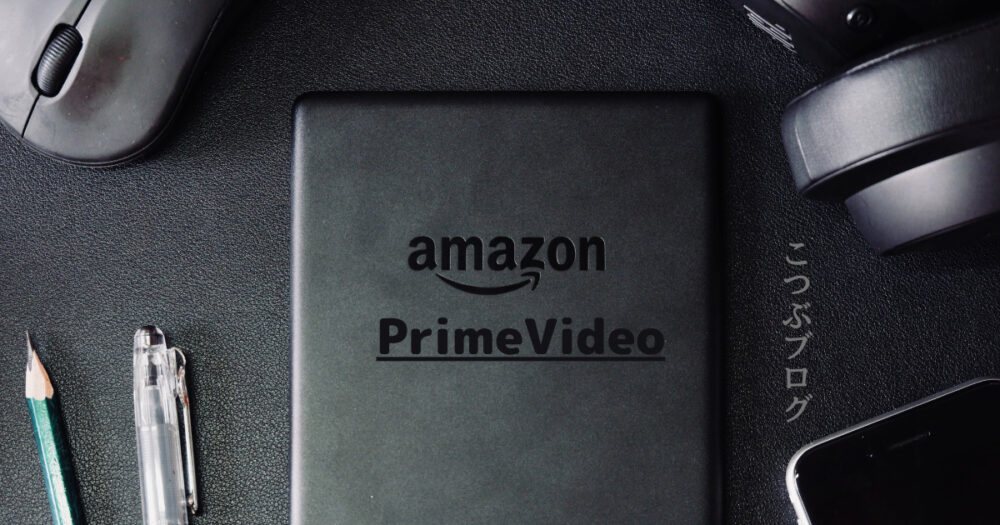




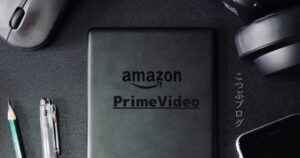
コメント